phpMyAdmin je webový administrační nástroj pro správu MySQL , MariaDB a servery Drizzle. Pomáhá při provádění databázových činností, jako je vytváření, mazání, dotazování, tabulky, sloupce, vztahy, indexy, uživatelé, oprávnění atd.
Tato příručka vám pomůže nainstalovat phpMyAdmin na Linux Mint 19 / Linux Mint 18 .
Před instalací phpMyAdmin , musíte mít LEMP Stack nainstalován na serveru.
ČTĚTE :Jak nainstalovat Nginx, PHP a MariaDB (LEMP Stack) na LinuxMint 19
ČTĚTE :Jak nainstalovat Nginx, PHP a MariaDB (LEMP Stack) na LinuxMint 18
Nainstalujte phpMyAdmin
Aktualizujte index úložiště.
sudo apt update
Předpokládám, že jste dokončili předchozí kroky. Nainstalujte phpMyAdmin pomocí následujícího příkazu.
sudo apt install -y phpmyadmin
Nevybírejte žádný webový server v tomto kroku, protože používáme Nginx.
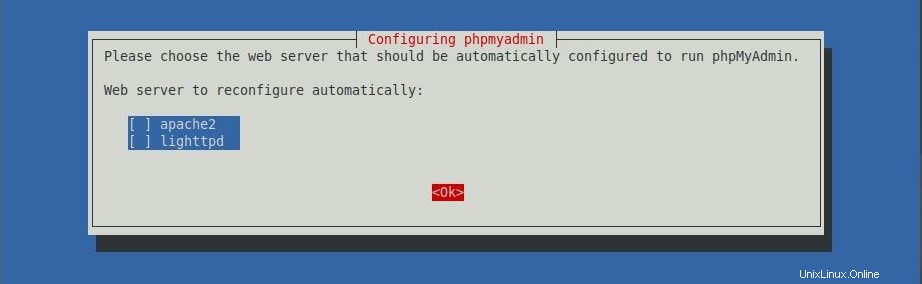
Zvolte Ano pro konfiguraci databáze pro aplikaci phpMyAdmin.
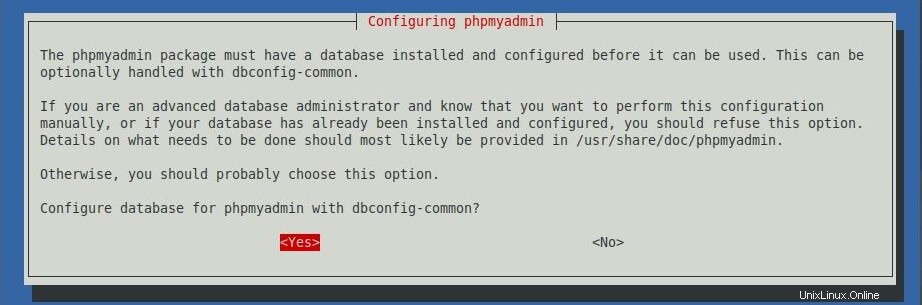
Zadejte heslo pro phpMyAdmin pro registraci na databázovém serveru. Heslo může být jakékoli nebo může být ponecháno prázdné .
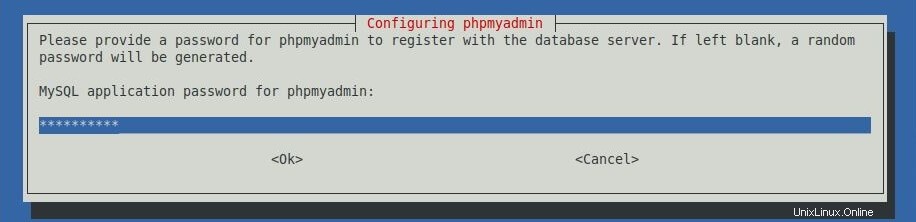
Znovu zadejte heslo.
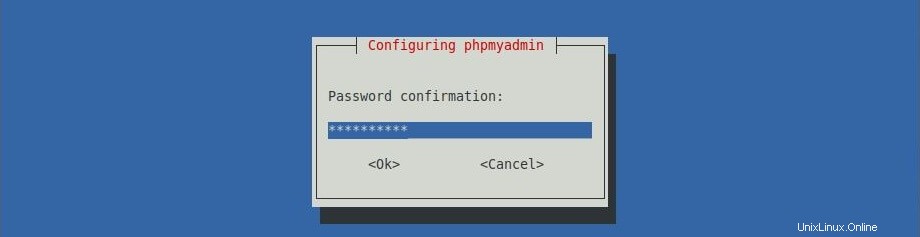
Nakonfigurujte phpMyAdmin
Balíček phpMyAdmin nevkládá žádný konfigurační soubor pro Nginx a musíme jej vytvořit podle našich požadavků. V Nginx lze soubor virtuálního hostitele nalézt v /etc/ nginx/conf.d adresář. Vytvořme soubor s názvem phpMyAdmin.conf .
sudo nano /etc/nginx/conf.d/phpMyAdmin.conf
Do souboru vložte následující obsah. Upravte jej podle svých požadavků.
server {
listen 80;
server_name phpmyadmin.itzgeek.local;
root /usr/share/phpmyadmin;
location / {
index index.php;
}
## Images and static content is treated different
location ~* ^.+.(jpg|jpeg|gif|css|png|js|ico|xml)$ {
access_log off;
expires 30d;
}
location ~ /\.ht {
deny all;
}
location ~ /(libraries|setup/frames|setup/libs) {
deny all;
return 404;
}
location ~ \.php$ {
include /etc/nginx/fastcgi_params;
fastcgi_pass 127.0.0.1:9000;
fastcgi_index index.php;
fastcgi_param SCRIPT_FILENAME /usr/share/phpmyadmin$fastcgi_script_name;
}
}
Restartujte služby.
sudo systemctl restart nginx sudo systemctl restart php7.2-fpm
Přístup k phpMyAdmin
Nyní otevřete phpMyAdmin z prohlížeče, URL bude
http://yourfqdn
Přihlaste se pomocí databázového uživatele.
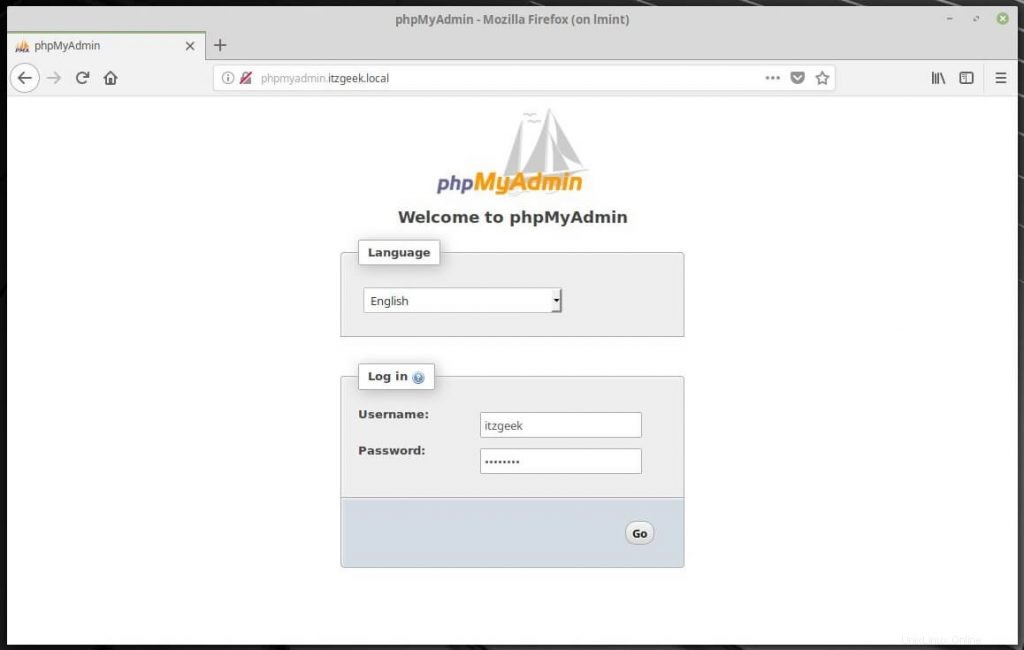
Získáte stránku databáze.
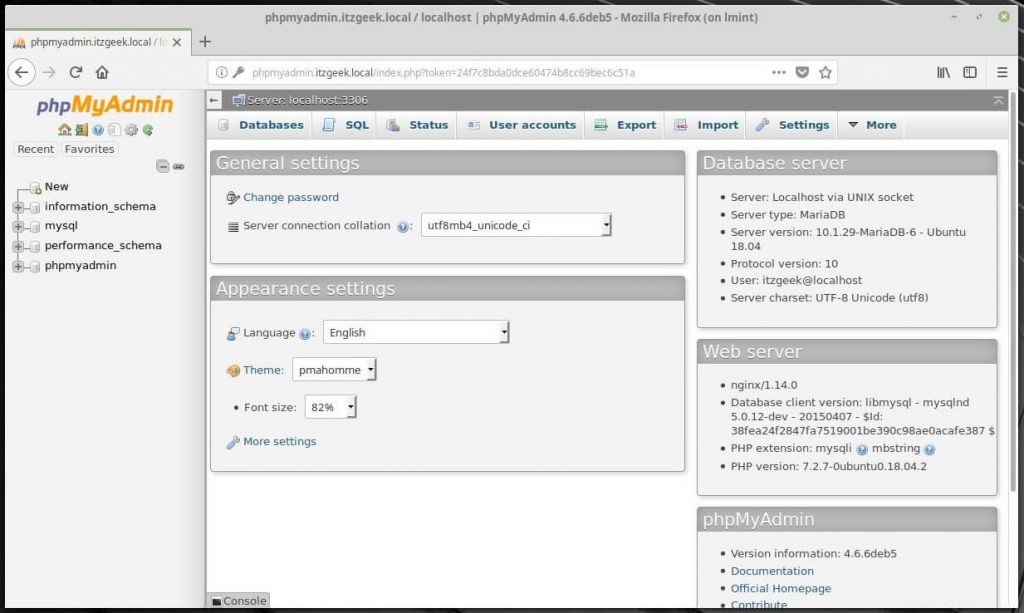
To je vše.